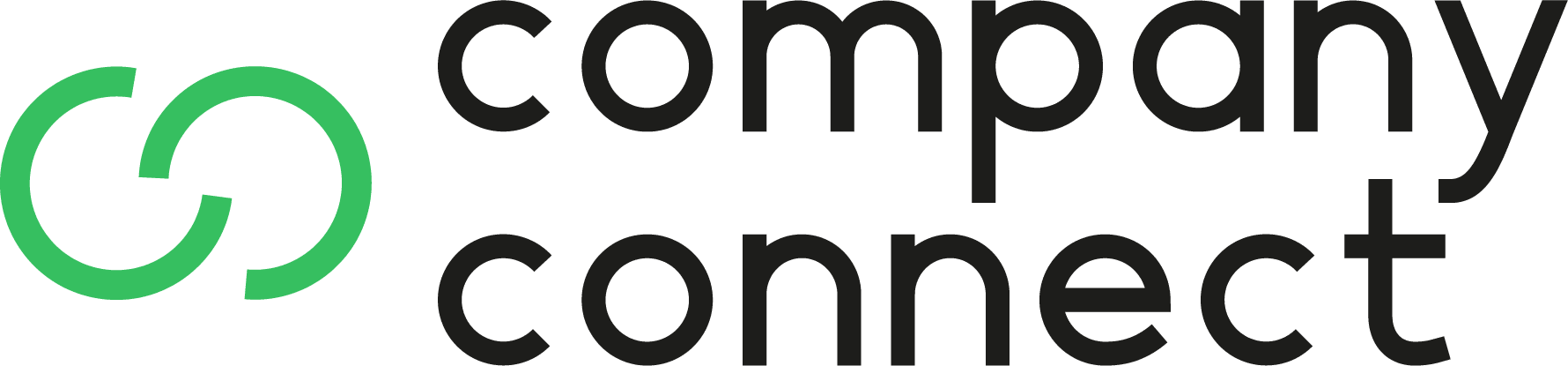Binnen de VoIPSpot telefooncentrale heeft u de mogelijkheid om opnames te maken. U kunt deze opnames bijvoorbeeld gebruiken als: welkomst boodschap, instructies voor het achter laten van berichten, instructies voor het gebruik van een keuze menu, etc.
U kunt de module Geluiden vinden onder “Configuratie” en vervolgens “Geluiden”.
Wanneer u de centrale beschikbaar krijgt zullen er geen geluiden in het overzicht te vinden zijn tot u deze toegevoegd. Het toevoegen van geluiden gaat als volgt:

U klikt op “Nieuwe toevoegen”, rechts in beeld verschijnt een leeg invul veld.
Bij “Naam” geeft u een naam op van uw opname, gebruik hier een naam die het geluid goed omschrijft zodat u deze makkelijk terug vind in overige modules van de centrale.
U kunt de opname toekennen aan een persoon of een groep bij eigenaar. Wanneer u de opname toekent aan een persoon of groep dan zien alleen deze mensen dit geluid terug in de interface. Als administrator heeft u altijd de beschikking over alle opnames.
U kunt er nu voor kiezen om een opname te uploaden wanneer u deze in wav formaat beschikbaar heeft. Heeft u geen opname beschikbaar dan hoeft u dit nog niet te doen.
Bij beschrijving kunt u zelf een goede omschrijving van de opname maken zodat u weet wat er in de opname staat. Wanneer u klaar bent drukt u op opslaan, u ziet dan het volgende overzicht.

Bij “Test1” hebben we bij het aanmaken niet direct een wav bestand geüpload. Het systeem ziet dat er nog geen opname aanwezig is. (Let op! wanneer u geen geluid heeft geüpload en deze toch in de centrale gaat gebruiken bij andere modules kunnen er onverwachte effecten optreden omdat het systeem het bestand niet kan vinden zorg dus altijd dat een opname geüpload is voor u deze gebruikt.)
Wanneer u “Test1” selecteerd verschijnt rechts het volgende veld.

U kunt er hier alsnog voor kiezen om een wav bestand te uploaden.
Wanneer u geen wav bestand ter beschikking heeft kunt u de opname via een telefoon toestel inspreken. Elke opname krijgt een uniek nummer waarmee u de juiste opname kunt inspreken. Dit nummer kunt u vinden in het overzicht of wanneer u een bestand selecteerd. De opname van een bestand gebeurt altijd door de code *72* in te toetsen direct gevolgd door het nummer van de opname. In dit geval toetst u op het toestel *72*31869 achter elkaar in gevolgd door het verstuur of “dail” commando op uw toestel, u krijgt nu instructies te horen voor het inspreken.

Wanneer een geluid wel aanwezig is op de server kunt u deze vanuit het overzicht downloaden, u download dan een wav bestand die u kunt bewaren of afspelen op uw computer.
Wanneer u een geluid selecteert dat aanwezig is krijgt u rechts het volgende te zien.

U ziet hier dat u de opname rechtstreeks kunt afluisteren in de browser. (Let op! Deze optie is niet beschikbaar in de browser Safari op de PC en op MAC OSX)
Wanneer u de opname op uw telefoon toestel wilt terug luisteren toetst u *73* opname nummer. In dit geval toetst u op het toestel *73*31869 achter elkaar in gevolgd door het verstuur of “dail” commando op uw toestel, u hoort nu de opname. TIP! Veel SIP telefoons bouwen een kleine buffer op voordat het toestel geluiden afspeelt u hoort dan even stilte. Wanneer de opname direct begint kan het lijken voor de gebruiker of er een deel wegvalt. Wacht daarom een seconde voor u begint met spreken zodat de beller uw hele boodschap te horen krijgt.
Wanneer u een opname wilt verwijderen drukt u op “Verwijderen”. Wanneer dit gebeurt is kan dit niet terug gedraaid worden, Wees dus altijd zeker voor u een opname verwijderd.